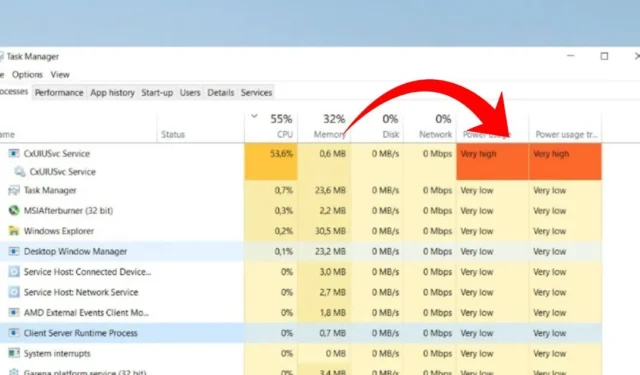
Si Windows 10 est un système d’exploitation très stable, Windows 11 est encore nouveau et nécessite de nombreuses améliorations. La plupart des pilotes sont toujours incompatibles avec la dernière version de Windows 11.
Récemment, de nombreux utilisateurs de Windows 10 et Windows 11 ont été confrontés à des problèmes dus au pilote Conexant SmartAudio II. Les utilisateurs de Windows ont signalé que le service CxUIUSvc entraînait une utilisation élevée du processeur et de la RAM sous Windows 10.
Si votre PC est équipé de la carte Conexant et que vous rencontrez un problème dû au pilote Conexant SmartAudio II, ce guide peut vous être très utile. Ce guide partagera quelques méthodes de base pour résoudre l’utilisation élevée du processeur du service CxUIUSvc.
Qu’est-ce que le service CxUIUSvc ?
Avant de comprendre le service CxUIUSvc, vous devez connaître Conexant. En 2015, les ordinateurs portables et quelques ordinateurs étaient livrés avec des puces audio de Conexant.
Pour le bon fonctionnement du chipset audio, le pilote Conexant SmartAudio II a été utilisé. Cependant, l’arrivée de Realtek dans l’industrie a tout changé ; son pilote audio prenait en charge la plupart du chipset audio.
Ainsi, si vous voyez le service CxUIUSvc sur le Gestionnaire des tâches, il s’agit d’un composant du pilote Conexant SmartAudio. Cela a à voir avec le chipset audio de votre appareil, et c’est quelque chose que vous ne devriez pas désactiver.
Comment réparer l’utilisation élevée du processeur et de la RAM du service CxUIUSvc
Maintenant que vous savez ce qu’est le service CxUIUSvc , vous pouvez chercher des moyens de résoudre le problème d’utilisation élevée du processeur ou de la RAM. Le service CxUIUSvc devrait consommer peu de ressources du système, mais si c’est le cas, vous devez suivre les méthodes ci-dessous.
1. Redémarrez votre ordinateur

Windows 10 et Windows 11 recherchent automatiquement les mises à jour des pilotes de périphérique et les installent en arrière-plan. Lorsque le système tente de mettre à jour vos pilotes audio, cela augmente l’utilisation de la RAM et du processeur.
Il est donc probable que votre appareil ait récemment reçu une mise à jour du pilote Conexant SmartAudio et qu’il soit bloqué dans la partie installation. Vous pouvez facilement résoudre ces problèmes en redémarrant votre ordinateur.
Après le redémarrage, rouvrez le gestionnaire de tâches et vérifiez si le service CxUIUSvc augmente toujours l’utilisation élevée du processeur et de la RAM.
2. Mettez à jour vos pilotes audio

De nombreux utilisateurs d’ordinateurs portables ont affirmé avoir résolu l’utilisation élevée du processeur par le service CxUIUSvc en mettant à jour leurs pilotes audio vers la dernière version.
La mise à jour des pilotes audio sur le système d’exploitation Windows est simple ; ouvrez le Gestionnaire de périphériques, développez la section Audio et mettez à jour vos pilotes audio installés.
Vous pouvez également utiliser des programmes de mise à jour de pilotes tiers pour mettre à jour vos pilotes audio. Il existe de nombreux pilotes audio tiers gratuits disponibles sur le Web qui font plutôt bien leur travail. Vous pouvez utiliser de tels programmes pour mettre à jour tous vos pilotes de périphériques obsolètes.
3. Restaurer les pilotes audio
Si aucune mise à jour n’est disponible pour vos pilotes audio, essayez de les restaurer à leur version précédente. Cela devrait résoudre le problème d’utilisation élevée du processeur du service CxUIUSvc. Voici ce que vous devez faire.

- Ouvrez le Gestionnaire de périphériques sur votre ordinateur.
- Développez l’ entrée et les sorties audio .
- Faites un clic droit sur votre pilote de haut-parleur et sélectionnez Propriétés .
- Ensuite, passez à l’onglet Pilote et sélectionnez Restaurer le pilote.
C’est ça! C’est ainsi que vous pouvez restaurer les pilotes audio pour corriger l’utilisation élevée de la RAM du service CxUIUSvc sous Windows 10/11.
4. Réinstallez le périphérique audio
Si le service CxUiUSvc affiche toujours les graphiques d’utilisation du processeur et de la RAM sur le gestionnaire de tâches, il est recommandé de réinstaller les pilotes audio sur votre appareil. Voici comment réinstaller les pilotes audio sous Windows.

- Ouvrez l’ application Gestionnaire de périphériques à partir de la recherche Windows.
- Lorsque le Gestionnaire de périphériques s’ouvre, développez l’ arborescence des entrées et sorties audio .
- Sélectionnez le périphérique audio et sélectionnez Désinstaller le périphérique .
- Une fois désinstallé, redémarrez votre ordinateur.
Après le redémarrage, au démarrage de votre PC, il installera le périphérique et les pilotes compatibles. Cela devrait résoudre le problème d’utilisation élevée du processeur/RAM du service CxUiUSvc.
5. Installez manuellement les pilotes Conexant SmartAudio
Les pilotes Conexant SmartAudio HD ou Conexant Audio sont difficiles à trouver, mais vous pouvez les obtenir sur le site Web du fabricant de votre ordinateur portable .
Par exemple, si vous utilisez un ordinateur portable Lenovo, rendez-vous sur le site officiel de Lenovo et recherchez les pilotes audio Conexant. Vous devez télécharger le pilote le plus compatible avec votre modèle d’ordinateur portable.
Après l’avoir téléchargé, désinstallez votre pilote audio existant via le Gestionnaire de périphériques et installez le pilote que vous avez téléchargé. Après avoir installé le pilote manuellement, redémarrez votre ordinateur portable pour résoudre le problème.
6. Désactivez le service Cxuiusvc
Si le service Cxuiusvc augmente toujours l’utilisation du processeur et de la RAM et gèle votre ordinateur, le moyen ultime de résoudre ce problème consiste à désactiver le service Cxuiusvc. Cependant, la désactivation du service Cxuiusvc peut nuire aux performances de vos périphériques audio.

- Tout d’abord, ouvrez la recherche Windows et tapez Services .
- Ouvrez l’application Service et recherchez Cxuiusvc Service .
- Cliquez avec le bouton droit sur Service Cxuiusvc et sélectionnez Propriétés .
- Dans le type de démarrage, sélectionnez Désactivé .
Une fois terminé, cliquez sur Appliquer puis sur OKk.
C’est ça! C’est ainsi que vous pouvez corriger l’utilisation élevée de la RAM du service Cxuiusvc sous Windows.
Ce guide concerne donc la correction du processeur élevé sur le service Cxuiusvc dans Windows 10/11. Si vous avez besoin d’aide supplémentaire pour résoudre l’utilisation élevée de la RAM/CPU du service Cxuiusvc, faites-le nous savoir dans les commentaires. Aussi, si l’article vous a aidé, partagez-le avec vos amis.




Laisser un commentaire